
William Charles
0
4908
964
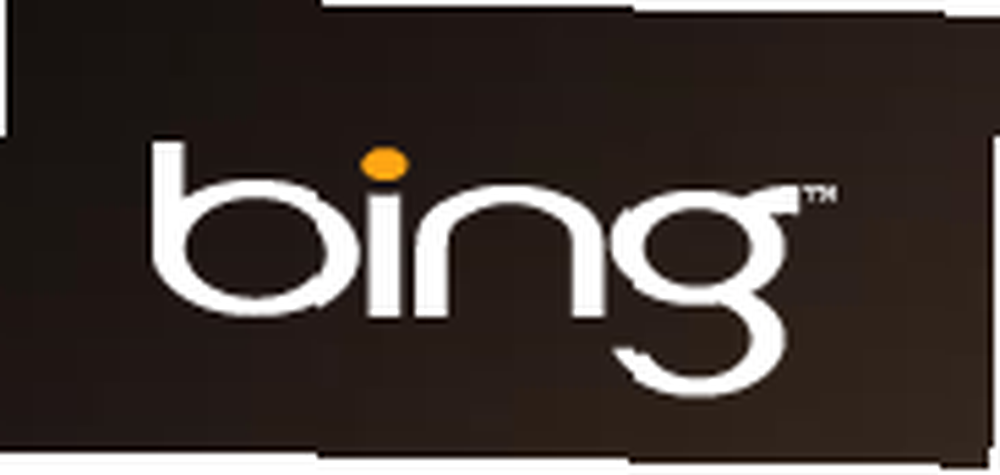 Я все еще использую Google в качестве поисковой системы по умолчанию, но мне действительно нравятся потрясающие фотографии, которые Bing отображает на своей домашней странице. Обои для рабочего стола Bing и RSS в Windows 7 выглядят аккуратно и круто, так почему бы не объединить их? Как хорошо, если вы можете автоматически получать новые изображения Bing в качестве фона рабочего стола!
Я все еще использую Google в качестве поисковой системы по умолчанию, но мне действительно нравятся потрясающие фотографии, которые Bing отображает на своей домашней странице. Обои для рабочего стола Bing и RSS в Windows 7 выглядят аккуратно и круто, так почему бы не объединить их? Как хорошо, если вы можете автоматически получать новые изображения Bing в качестве фона рабочего стола!
Один из способов загрузить изображения обоев Bing - использовать Bing Downloader. Вы также можете проверить, как переключать обои. Как установить живые обои и анимированные фоны рабочего стола в Windows 10 Как установить живые обои и анимированные фоны рабочего стола в Windows 10 Хотите оживить рабочий стол Windows 10 с помощью анимированных фонов? Вот что вам нужно сделать. автоматически на всех платформах Windows или с нашей коллекцией приложений смены обоев 5 Приложения смены обоев для Linux 5 Приложения смены обоев для Linux для Linux. Но если вы используете Windows 7, вам не нужно отдельное стороннее приложение.
Длинный Чжэн из Я начал Что-то запустило Архив изображений Bing [Больше не доступно], где изображения, показанные Bing пользователям по всему миру, архивируются для вашего просмотра (и загрузки). Я попросил его настроить RSS-канал для работы со слайд-шоу на рабочем столе Windows 7, и он с радостью согласился. Так что благодаря Long мы можем теперь получить слайд-шоу на базе Bing в Windows 7 за 4 простых шага..
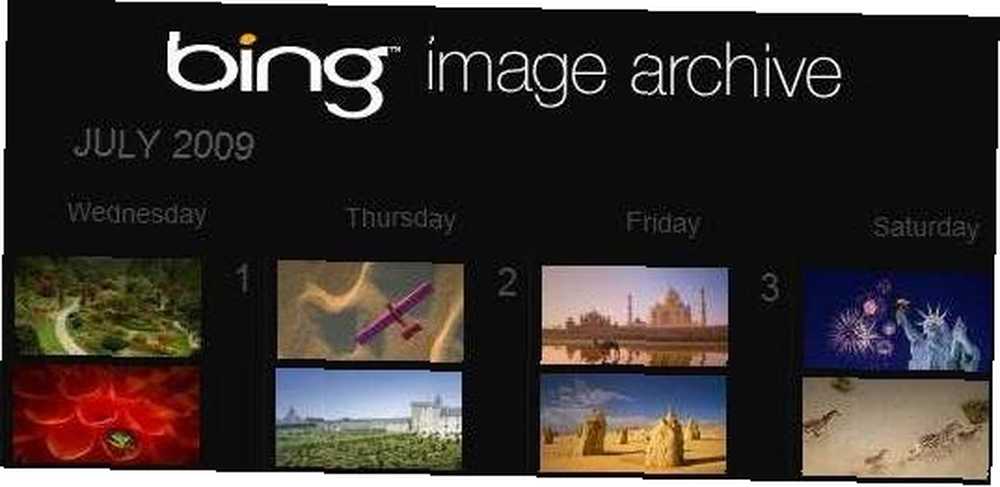
Шаг 1: Создайте файл темы
Скопируйте этот текст в Блокнот или любой текстовый редактор:
[[Тема]
DisplayName = Bing[Слайд-шоу]
Interval = 1800000
Перемешать = 1
RssFeed = HTTP: //feeds.feedburner.com/bingimages[Панель управления \ Рабочий стол]
TileWallpaper = 0
WallpaperStyle = 0
Pattern =[Панель управления \ Курсоры]
AppStarting =% SystemRoot% \ курсоры \ aero_working.ani
Стрелка =% SystemRoot% \ курсоры \ aero_arrow.cur
Crosshair =
Рука =% SystemRoot% \ курсоры \ aero_link.cur
Помощь =% SystemRoot% \ курсоры \ aero_helpsel.cur
двутавровой балки =
Нет =% SystemRoot% \ курсоры \ aero_unavail.cur
NWPen =% SystemRoot% \ курсоры \ aero_pen.cur
SizeAll =% SystemRoot% \ курсоры \ aero_move.cur
SizeNESW =% SystemRoot% \ курсоры \ aero_nesw.cur
SizeNS =% SystemRoot% \ курсоры \ aero_ns.cur
SizeNWSE =% SystemRoot% \ курсоры \ aero_nwse.cur
SizeWE =% SystemRoot% \ курсоры \ aero_ew.cur
UpArrow =% SystemRoot% \ курсоры \ aero_up.cur
Подождите =% SystemRoot% \ курсоры \ aero_busy.ani
DefaultValue = Windows Aero
Ссылка =[VisualStyles]
Path =% SystemRoot% \ Resources \ Themes \ Aero \ Aero.msstyles
ColorStyle = NormalColor
Размер = NormalSize
ColorizationColor = 0X6B74B8FC
Прозрачность = 1[MasterThemeSelector]
МЦМ = DABJDKT
Шаг 2: Сохраните файл темы
Сохраните файл как “Bing.theme” на вашем рабочем столе. Убедитесь, что вы не называете это Bing.theme.txt случайно.
Шаг 3: Активировать Bing Theme
Дважды щелкните файл, чтобы установить его в качестве визуальной темы. в Подписаться на RSS канал? подскажите, нажмите Скачать вложения.

Это оно! Теперь вы должны увидеть тему Bing, выбранную в Мои темы раздел.

Шаг 4. Настройка параметров слайд-шоу
Вы можете настроить параметры слайд-шоу в Фон рабочего стола ссылка внизу.
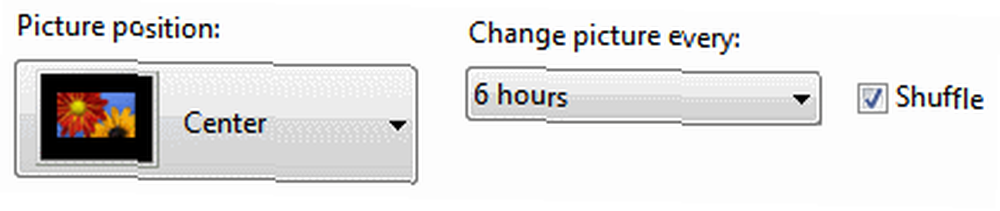
Вы можете выбрать эти настройки, как вам нравится. В разрешениях выше 800 × 600 изображения выглядят лучше, если они центрированы. Поскольку лента содержит несколько изображений со всего мира каждый день, установите слайд-шоу, чтобы менять картинки каждые несколько часов, чтобы увидеть все изображения..
Убедитесь, что это работает
В зависимости от скорости вашего интернет-соединения и других переменных, для загрузки изображений Windows может потребоваться время. Возможно, вам придется выполнить эти шаги, если вы не слишком часто использовали Internet Explorer в Windows 7. В любом случае, рекомендуется проверить, правильно ли настроен канал..
Запустите Internet Explorer, перейдите к Сервис-> Панель обозревателя-> Ленты или нажмите Ctrl-Shift-J. Если вы активировали тему Bing, вы должны увидеть уже добавленный URL фида. Нажмите на канал, чтобы Internet Explorer загрузил страницу канала справа.
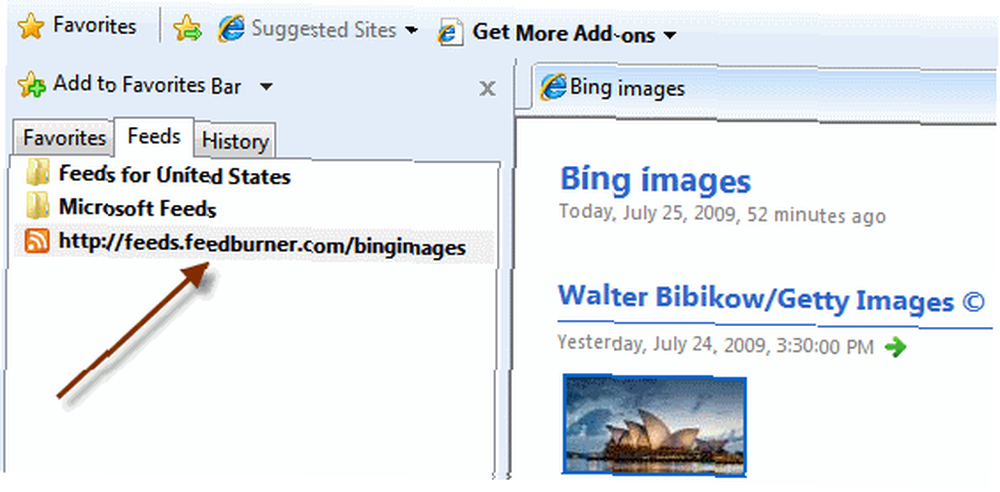
Если вы видите следующее сообщение:

Нажмите Включить автоматическое обновление каналов. Нажмите да в диалоговом окне, так что вам не нужно запускать Internet Explorer, чтобы получить обои Bing.
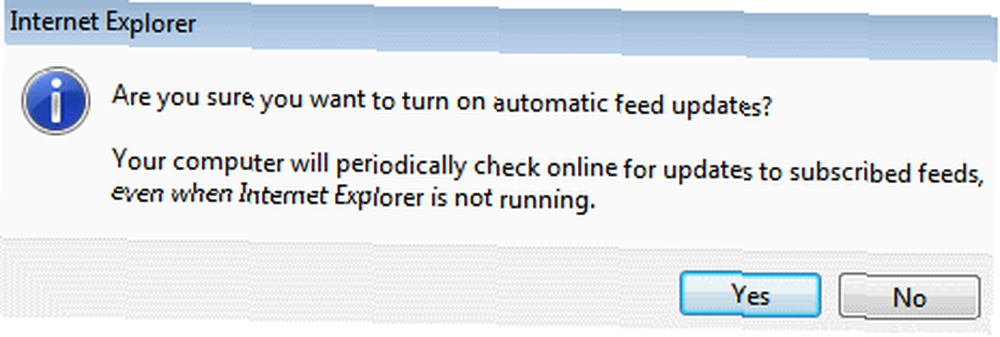
Теперь вы должны увидеть изображения, загруженные с канала. Если вы хотите, вы можете просмотреть свойства канала, нажав на ссылку справа.
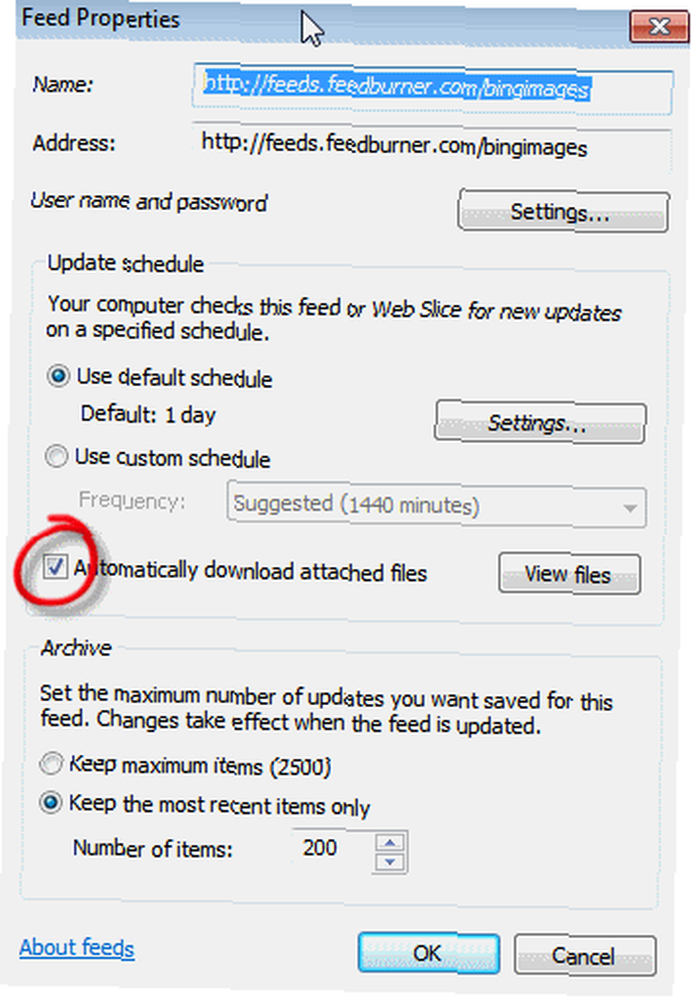
Помните, что Автоматически загружать прикрепленные файлы Коробка должна быть отмечена. Вы можете нажать Просмотр файлов чтобы увидеть загруженные изображения.
Наконец, иногда тема не меняет изображения, даже если они загружены. Просто щелкните правой кнопкой мыши на рабочем столе, выберите Следующий фон рабочего стола. Выход из системы / вход в систему также вызывает обновление темы.
Больше интересных обоев
Чтобы слайд-шоу на рабочем столе с поддержкой RSS работало в Windows 7, канал RSS должен содержать изображения в элементе приложения. Так, например, Девиант Арт каналы не работали на момент написания этой статьи. Но вы можете наслаждаться каналами Flickr! Просто замени RssFeed = с URL по вашему выбору и установить DisplayName = с тем, что вам нравится в файле темы, который вы создали в блокноте. Вы можете установить свой любимый канал в Flickr, или вот несколько из них, которые вы можете попробовать:
- Flickr Обои 1024 × 768: http://api.flickr.com/services/feeds/groups_pool.gne?id=40961104@N00&lang=en-us&format=rss_200
- Flickr Обои 1200 × 800: http://api.flickr.com/services/feeds/groups_pool.gne?id=78305319@N00&lang=en-us&format=rss_200
- Flickr Обои 1680 × 1050: http://api.flickr.com/services/feeds/groups_pool.gne?id=594506@N20&lang=en-us&format=rss_200
Вам нравятся ваши новые обои? Дайте нам знать об этом в комментариях!











